Blast
Разработчик-
Постов
58 -
Зарегистрирован
-
Посещение
-
Победитель дней
10
Blast стал победителем дня 2.04
Blast имел наиболее популярный контент!
Информация о Blast

Посетители профиля
537 просмотров профиля
Достижения Blast
-
Дополнительная фотогалерея товара Добавил Blast Добавлено 06.04.2024 Категория Слайдшоу, Банеры, Галереи Просмотр файла
-
1
-
- фотогалерея
- дополнительные изображения
- (и ещё 1 )
-
Blast подписался на Дополнительная фотогалерея товара
-
Версия 1.0
0 раз скачали
Модуль позволяет создавать дополнительную фотогалерею к любому товару. Это может быть, например, галерея реальных проектов, выполненных с участием этого товара, варианты комплектации или сборки, результаты использования товара, вид товара в интерьере или окружающей обстановке, фотографии от клиентов и т.д. Возможности: Добавлять дополнительные фото к товару в отдельной вкладке Указывать порядок сортировки фотографий Указывать текст ссылки, которая отображается в карточке товара Выводить любое количество превьюшек фотографий Указывать размеры превьюшек и больших фотографий Отображать фотогалерею во всплывающем окне Выводить превьюшки фотографий во всплывающем окне Слайдер фотографий/превьюшек Установка: 1. Зайдите в административную панель своего интернет-магазина. 2. На вкладке Модули/Расширения выберите пункт Установка расширений. 3. Нажмите на кнопку Загрузить и выберите архив extra_photos.ocmod.zip. 4. Перейдите на вкладку Модули/Расширения - Модули/Расширения. 5. В выпадающем списке выберите тип расширения - Модули. 6. В списке модулей найдите [AppDevStudio] Дополнительная фотогалерея товара и активируйте модуль. 7. Нажмите на кнопку Редактировать напротив [AppDevStudio] Дополнительная фотогалерея товара, заполните настройки и нажмите Сохранить. 8. Перейдите на вкладку Модули/Расширения - Модификаторы и обновите модификаторы. Информация по адаптации к шаблону: Модуль использует swiper версии 10. Если у вас в шаблоне уже используется свайпер, то вы можете отредактировать файл /catalog/controller/extension/module/extra_photos.php, заменив в строках $this->document->addStyle('catalog/view/javascript/jquery/swiper10/swiper-bundle.min.css'); $this->document->addScript('catalog/view/javascript/jquery/swiper10/swiper-bundle.min.js'); версию и путь на свои. В карточке товара фотогалерея вставляется перед <div id="product">, т.е. перед блоком с опциями/количеством. Для вставки в другое место вам необходимо изменить в тексте модификатора эту строку на другую, которая есть в вашем шаблоне карточки товара. Если на сайте имеется возможность редактирования модификаторов прямо из панели администратора, то перейдите на вкладку Модули/Расширения - Модификаторы и отредактируйте модификатор "Дополнительная фотогалерея товара". Если такой возможности нет, то варианты: 1. установите OCMOD Editor и отредактируйте из админки. 2. откройте файл install.xml из архива модуля, отредактируйте его, и установите модуль повторно (ВНИМАНИЕ! при этом на сайте заменятся файлы модуля) 3. откройте файл install.xml из архива модуля, отредактируйте его, переименуйте, например в extra_photos.ocmod.xml, и разместите только этот файл в папке system После этого обновите модификаторы. Модуль не заменяет стандартные файлы. Не требуется IonCube. Условия использования: 1 покупка = 1 доменное имя. Если возникают проблемы с установкой/настройкой пишите - помогу. Демо: Фронт https://oc302.appdevstudio.ru/component/monitor/test Админка https://oc302.appdevstudio.ru/admin demo / demo Модуль тестировался на OpenCart / OcStore / Opencart Сlub edition/ Русской сборке 3.0 на стандартном шаблоне. Под другие шаблоны может потребоваться адаптация.500 ₽-
2
-
- фотогалерея
- дополнительные изображения
- (и ещё 1 )
-
Blast подписался на Дополнительное короткое описание на странице товара
-
Группировка модулей Добавил Blast Добавлено 03.04.2024 Категория Дизайн, Макеты Просмотр файла
-
1
-
- группировка
- объединение
-
(и ещё 2 )
C тегом:
-
Версия 1.2
0 раз скачали
Модуль позволяет группировать различные модули, объединяя их во вкладки или в общий контейнер. Может быть полезен для создания групп Новинки/Акции/Хиты или просто для последовательного вывода различных блоков, логически или по дизайну располагающихся вместе, и например, имеющих общий бэграунд, мультиязычный стилизованный заголовок, текст. Возможности: Объединение модулей в общий контейнер Объединение модулей во вкладки Задавать класс контейнера для последующего удобства верстки Указывать названия вкладок на разных языках Формировать порядок вывода сгрупированых модулей Вывод в любом макете/схеме сайта Установка: 1. Зайдите в административную панель своего интернет-магазина. 2. На вкладке Модули/Расширения выберите пункт Установка расширений. 3. Нажмите на кнопку Загрузить и выберите архив group-modules.ocmod.zip. 4. Перейдите на вкладку Модули/Расширения - Модули/Расширения. 5. В выпадающем списке выберите тип расширения - Модули. 6. В списке модулей найдите [AppDevStudio] Группировка модулей и активируйте модуль. 7. Нажмите на кнопку Добавить (+) напротив [AppDevStudio] Группировка модулей, заполните поля и выберите объединяемые модули и нажмите Сохранить. 8. В меню Дизайн/Макеты выведите созданный модуль на любой странице. Пример использования на скриншотах и по демо-ссылке. Был сначала создан модуль Табы, где при помощи вкладок были объединены стандартные модули Хиты, Новинки и Акции. Далее при помощи стандартного модуля HTML-контент был создан заголовок с текстом. Затем при помощи этого модуля снова было произведено объединение в общий контейнер заголовка и ранее созданного модуля Табы. Модуль не заменяет стандартные файлы. Не требуется IonCube. Условия использования: 1 покупка = 1 доменное имя. Если возникают проблемы с установкой/настройкой пишите - помогу. Демо: Фронт https://oc302.appdevstudio.ru/ Админка https://oc302.appdevstudio.ru/admin/ demo / demo Модуль тестировался на OpenCart / OcStore / Opencart Сlub edition/ Русской сборке 3.0 на стандартном шаблоне. Под другие шаблоны может потребоваться адаптация, т.к. там может быть другой дизайн вкладок.350 ₽-
1
-
- группировка
- объединение
-
(и ещё 2 )
C тегом:
-
С этим ничего делать не надо Да, вам нужно в catalog/view/theme/lightshop/template/product/product.twig в любом месте, где хотите выводить этот текст, добавить просто {{ description2 }}
-
какой откат? теперь у вас 2 раза указывается поле при сохранении. либо 2 раза модификатор загрузили, либо у вас уже было поле description2, добавленное ранее либо другим модификатором, либо наживую в код. если первый вариант, то строго следуйте инструкции и все получится. если второй вариант, то откройте файл модификатора текстовым редактором и замените все слова "description2" на например "description3" и повторите шаги инструкции
-
добрый день. в инструкции написано, что нужно выполнить в phpmyadmin sql-запрос, записанный в файле модификатора в виде комментария. вы его выполнили?
-
Отчет Покупают вместе / Совместно покупаемые товары Добавил Blast Добавлено 15.03.2024 Категория Отчёты, Статистика и Аналитика Просмотр файла
-
1
-
- отчет
- совместные покупки
-
(и ещё 1 )
C тегом:
-
Версия 1.0
0 раз скачали
Модуль формирует отчет в формате Excel по товарам, которые покупают вместе. Может быть полезен для маркетологов, анализа сопутствующих или рекомендуемых товаров, поспособствует повышению продаж. Каждый набор опций учитывается отдельно. Т.е. Футболка L красного цвета и эта же Футболка M зеленого цвета - это 2 разных товара. Отчет выводит столбцы: Название товара Артикул Количество заказов, в которых был данный товар Название совместно покупаемого товара Количество заказов, в которых эти 2 товара были вместе Количество единиц совместно покупаемого товара, суммарно по всем совместным заказам Установка: 1. Зайдите в административную панель своего интернет-магазина. 2. На вкладке Модули/Расширения выберите пункт Установка расширений. 3. Нажмите на кнопку Загрузить и выберите архив sale_together.ocmod.zip. 4. После процесса установки перейдите на вкладку Модули/Расширения - Модификаторы и обновите модификаторы. 5. Перейдите на вкладку Модули/Расширения - Модули/Расширения. 6. В выпадающем списке выберите тип расширения - Отчеты. 7. В списке отчетов найдите [AppDevStudio] Покупают вместе и активируйте его, нажав справа на кнопку +. 8. Нажмите на кнопку редактирования [AppDevStudio] Покупают вместе, укажите Статус - Включено и сохраните. Использование: 1. В панели администратора в основном меню перейдите в раздел "Отчеты". 2. В выпадающем списке выберите "[AppDevStudio] Покупают вместе". 3. В фильтре введите параметры выгрузки и нажмите на кнопку Фильтр. 4. Сохраните файл Excel и откройте его для просмотра. Модуль не заменяет стандартные файлы. Не требуется IonCube. Условия использования: 1 покупка = 1 доменное имя. Если возникают проблемы с установкой/настройкой пишите - помогу. Модуль тестировался на OpenCart / OcStore / Opencart Сlub edition/ Русской сборке 3.0 на стандартном шаблоне. С другими шаблонами тоже должен работать.500 ₽-
1
-
- отчет
- совместные покупки
-
(и ещё 1 )
C тегом:
-
Отправка форм в Telegram Добавил Blast Добавлено 14.03.2024 Категория Письма, Рассылки, sms Просмотр файла
-
Версия 1.1
0 раз скачали
Модуль позволяет отправлять любые формы (обратная связь, обратный звонок, контактная форма, быстрый заказ и т.д.) в телеграм в личный чат, либо в группу(удобно, если у вас несколько менеджеров). Возможности: Создавать неограниченное количество экземпляров модуля и привязывать их к разным формам с различными настройками. Использовать разные чаты для разных форм. Привязываться к форме или кнопке (кнопка ОБЯЗАТЕЛЬНО должна быть внутри формы) по CSS-селектору. Задавать индивидуальный формат сообщений для каждой формы. Отправлять в чат картинки и другие файлы. Отображать пользователю уведомления об успешной отправке или ошибке. Собственный код валидации/проверки полей. По умолчанию модуль не проверяет ошибки, а сразу отправляет сообщение. Принцип работы: Модуль находит кнопку или форму, которая указана в поле "Селектор формы или кнопки" и вешает обработчик события click (на кнопку) или submit(на форму). Внутри обработчика вызывается метод validate (вы можете самостоятельно написать код для проверки полей в настройках модуля), который по умолчанию возвращает true. Если валидация прошла успешно, то форма сериализуется (именно поэтому кнопка должна быть внутри тега <form>, если в качестве селекторы вы указываете кнопку) и отправляется запрос AJAX на контроллер модуля, который с учетом заполненного в админке формата уведомлений формирует сообщение и отправляет его в чат. Если в качестве селектора указана форма, то удостоверьтесь, что она реально отправляется на сервер(происходит submit). Если же этого не происходит, то лучше привязывать отправку к кнопке. Установка: 1. Зайдите в административную панель своего интернет-магазина. 2. На вкладке Модули/Расширения выберите пункт Установка расширений. 3. Нажмите на кнопку Загрузить и выберите архив formInTelegram.ocmod.zip. 4. После процесса установки перейдите на вкладку Модули/Расширения - Модификаторы и обновите модификаторы. 5. Перейдите на вкладку Модули/Расширения - Модули/Расширения. 6. В выпадающем списке выберите тип расширения - Модули. 7. В списке модулей найдите [AppDevStudio] Отправка форм в Telegram и активируйте модуль. 8. Нажмите на кнопку редактирования [AppDevStudio] Отправка форм в Telegram, введите данные формы, токен бота и идентификатор чата и нажмите Сохранить. 9. В меню Дизайн/Макеты выведите созданный модуль на той же странице, где имеется данная форма или поставьте галочку "Форма находится на всех страницах", если форма реально присутствует на всех/многих страницах сайта. Как зарегистрировать бота и получить токен: 1. Найти в телеграме юзера @botfather 2. Возле окна ввода текста нажать кнопку Меню и выбрать "/newbot" или ввести эту же команду в поле ввода и отправить сообщение. 3. Вам будет предложено ввести название бота, а затем его имя пользователя, заканчивающееся на "bot". 4. Ввести требуемые данные. 5. В ответном сообщении после строки "Use this token to access the HTTP API:" будет написан токен в формате "цифры:символы" 6. Скопировать и сохранить куда-нибудь токен. 7. Открыть настройки модуля и ввести туда токен в соответствующее поле. Как узнать ид личного чата: 1. Найти своего бота в телеграме по имени пользователя. 2. Написать ему произвольное сообщение. 3. Перейти в браузере по URL https://api.telegram.org/bot<token>/getUpdates где вместо <token> нужно вписать полученный ранее токен. Браузер Firefox отображает данные структурированно, а не просто текстом. Это удобнее для поиска информации. 4. Если не видно сообщений, то обновить страницу, возможно написать повторно сообщение. 5. В разделе "chat" будет подраздел "id". Это и есть ваш chat_id (Идентификатор чата). Копируем его и вставляем в настройки модуля. Как отправлять сообщения в группу: 1а. Создать группу в телеграм через стандартное меню, найти на шаге добавления пользователей своего бота и добавить его к группе. 1б. Если группа уже существует, то найти своего бота в телеграме по имени пользователя. В меню справа нажать кнопку "Добавить в группу" и выбрать соответствующую группу. 2. Написать в группе сообщение латиницей, начинающееся со знака "/". 3. Перейти в браузере по URL https://api.telegram.org/bot<token>/getUpdates где вместо <token> нужно вписать полученный ранее токен. Браузер Firefox отображает данные структурированно, а не просто текстом. Это удобнее для поиска информации. 4. Если не видно сообщений, то обновить страницу, возможно написать повторно сообщение. 5. В разделе "chat" будет подраздел "id". Это и есть ваш chat_id (у группы он начинается со знака "-" и далее содержит цифры). Копируем его полностью вместе со знаком "-" и вставляем в настройки модуля. Модуль не заменяет стандартные файлы. Не требуется IonCube. Условия использования: 1 покупка = 1 доменное имя. Если возникают проблемы с установкой/настройкой пишите - помогу. Демо: Фронт - https://oc302.appdevstudio.ru/ Админка - https://oc302.appdevstudio.ru/admin/ demo / demo Модуль тестировался на OpenCart / OcStore / Opencart Сlub edition/ Русской сборке 3.0 на стандартном шаблоне. С другими шаблонами тоже должен работать.750 ₽







